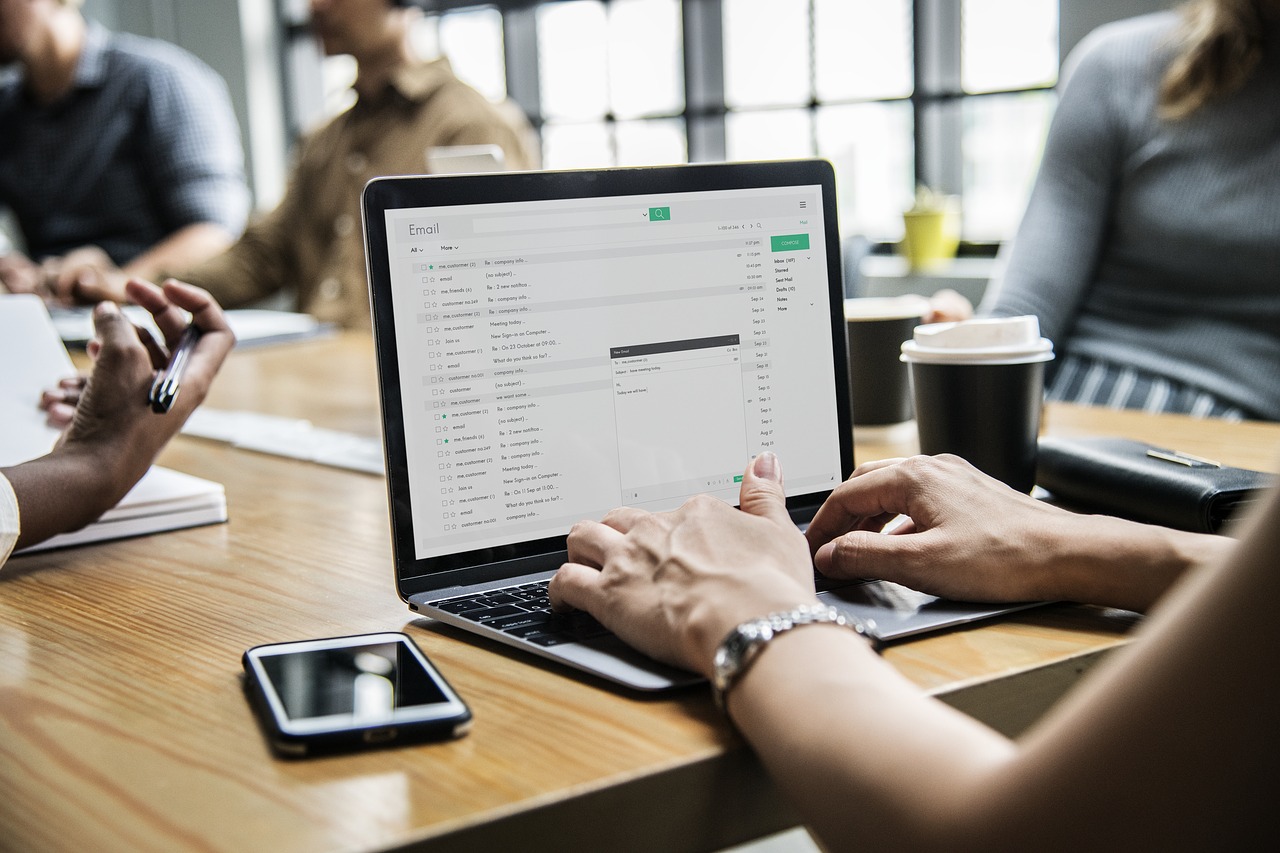
あなたが今自宅の固定回線をどうしようかな?と思っているなら、
光回線よりも月額費用を抑えることができる「ポケットWi-Fi」に乗り換えてみませんか?
そして自宅でポケットWi-Fiを利用するならどんな機種がおすすめできるのか?をこの記事では解説していますので、是非参考にしてみてくださいね!
Contents
自宅(部屋)で使う前提なら「ホームルーター」がおすすめ!

結論から言っちゃいますと、自宅で使うことが前提ならば、「ホームルーター」が断然オススメです!
その理由は…
同時に説得できる台数(人数)が遥かに多いから
「外ではあまりネットをしないけど自宅でたくさん動画を見る」
「自宅で他の家族もネットをするのでネットに繋ぐ人数(PC台数)が多い」
という場合には「ホームルーター」がおすすめです!
それは何故かと言うと…
「同時接続数」の多さが明らかにホームルーターのほうが多いからです!
ポケットルーターの同時接続数→5G X12(NEC)の場合 16台
ホームルーターの同時接続数→L13(ZTE) 32台
明らかに違いますよね?
「いやいや!20台も個人で繋ぐわけ無いでしょ!」
「会社ならまだしも…」
というツッコミがあるかと思いましたので、念の為にお断りを。
この差はただ同時接続数の台数が多い事が重要なのではなく、「同時にそれだけ使える、ということは、機能にもそれだけ余裕がある・キャパシティがある」事が重要なんですね。
ポケットルーターがいくら同時に10台同時に接続できるといっても、家族がみんな同時間帯にネットを使うと、キャパが少ない分、どうしても速度が遅くなってしまうんですね。
無線LANの電波基地局が1つの基地局に一斉に多くの人数の利用が殺到すると、遅くなってしまうことと理屈は一緒ですね。
ということは、同時にネットを使う人数の多い可能性があるならば、
「利用可能台数(人数)のキャパが多いほうが、より余裕をもって使うことができる」、
すなわち「多くの同時接続による速度低下を防ぐことができる」というわけです!
同時接続数が多い=より多くの通信量をさばくことができる
それは「動画をたくさん見る」という場合にも当てはまりますね。
動画をどんどん見ていくと、通信量がどんどん膨れ上がっていきます。
通信量が多くても、速度が落ちないようにするには、「通信量をさばけるだけのキャパシティが多い」ほうが
いいはずですよね?
20台もの同時接続可能を謳っているということは、それだけ通信量の同時処理能力に「余裕をもたせている」ということです。
なので同時に「動画視聴による大量通信をさばくことにも強い」ということになります。
1人だったとしても、「毎日・毎月動画を見まくっているので通信量がバカ高い!」
「外では動画とかは見ないけど、自宅・部屋内では動画をたくさん見る」
という場合には、独身の方でも、ホームルーターの部屋での設置を検討してみてもいいと思いますよ!
自宅で使うことが前提だから周波数を「2.4GHz」から「5GHz」に変えておこう
無線LANの電波は、今まで主に使用されてきた「2.4GHz」と、
かつては「気象衛星」「GPS」などに使用されてきた周波数が個人でも使えるようになった「5GHz」があります。
2.4GHzはほぼどこの無線LANでも使っている周波数なので、場所・地域・時間によっては、
チャンネルが混んでいて、思うような速度がでてくれないことがあります。
これを防ぐためには、
「無線LANの受信する周波数を5GHzに変えること」
「無線LANを受信するチャンネルを空いているチャンネルに変えること」
が一番手っ取り早く、しかも即効性があります!
ポケットWi-Fiルーターの「X12」では、NEC製の専用アプリで、手軽に空いている無線LANチャンネルを探し出し、1タップで切り替えができる機能を搭載していますが、
ホームルーターでももちろん2.4GHzから5GHzへの変更が可能になっています!
そのかわり、5GHzの使用が個人で許されているのは、「室内」のみです。
なので「室内仕様が前提」である「ホームルーター」ならば、
設置する時点で最初に5GHzに変更しておくと、
手間もかからず、最初から快適な通信ができるようになります。
ホームルーターの場合の無線LAN周波数変更の方法
ZTEのホームルーター「L13」を例に説明します。
①ルーター裏側の「Statusランプ」の場所と
「WPSボタン」の場所を確認
②最初の設定は「2.4GHz」なので、これを「5GHz」に変えるには、
WPSボタンを「長押し」します。
③「2.4GHz」→「5GHz」にするには、
「WPSボタン」を5秒以上長押し、
「Statusランプ」が遅く点滅するようになったら
ボタンを離して下さい。
これだけです!簡単ですよね!
2025年現在のWiMAXホームルーターは「L13」一択!
まずスペック比較を見てください!
| L13 | |
| メーカー | ZTE |
| サイズ | 奥行70mm×横幅100mm ×高さ155mm |
| 重量 | 635G |
| 最大速度 | 4.4Gbps |
| 対応OS | Windows10~ Mac OS 10.11以降 |
| 無線LAN同時接続数 | 32台 |
おすすめの基準は「ルーターの形」で決めるか、「同時接続数の多さ」で決めるかですね。
あれ?速度じゃないの?と思った方、まずは読み進めてみてください。
★L13の場合のメリット
・スリムタイプであるため、(奥行き70mm×横幅100mm×高さ155mm)ちょっとした隙間でも置きやすい
・Mac対応OSの範囲が広い(Mac OS 12まで)
★L13の場合のデメリット
・同時接続数は実は2025年最新機種の「DOCK 5G 01」(48台)に負けている
・理論上の最大速度はポケットルーターとそんなに変わらない
・メーカーが中国企業の「ZTE」である事そのもの
中国企業のZTE「L13」しか事実上選べない(中古での入手なら別)

なので、ホームルーターを選ぶ基準は、
「設置を予定する場所に置けるか」
「最大接続数が多いか少ないか」
が一番正しい基準になります。
最大速度だけで決めてしまうと後悔することになります。
安心してホームルーターを使いたいなら、
「HOME 01」で決まり!
おすすめポケットWi-Fiルーターベスト2













